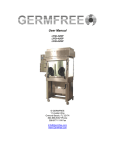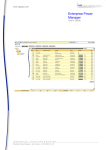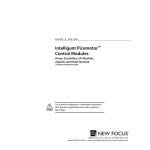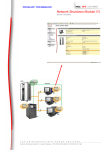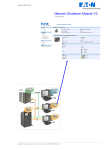Download Serveur OPC Sartorius
Transcript
Notice d’utilisation
Serveur OPC Sartorius
Pilote logiciel pour les balances Sartorius
Visualisation
Planification
de processus
Suivi
Autres
applications
OPC
OPC
OPC
OPC
OPC
Pilote
xBPI
98646-002-62
2
2
3
4
6
15
16
22
22
22
23
24
24
26
26
26
27
29
29
33
Sommaire
Description générale
Sommaire
Description générale
Mentions légales
Installation
Ouverture de l’assistant de connexion
OPCScale
Fonctionnement de OPCScale
Description du codage de l’application OPCScale
pour les programmeurs
Informations sur la version
Principe d’exécution du programme
Initialisation
Boucle producer
Browse to OPC Item
Store URL
Read ID
Tare, Zero, Clear Tare
Exit
Timeout
Événements de la balance de contrôle
Quitter le programme
Le serveur OPC Sartorius est un pilote de communication. Il permet de saisir et d’enregistrer les données de balances Sartorius
selon les principes techniques OPCDA et OPCXMLDA. Jusqu’à
10 périphériques peuvent être configurés via les interfaces série
des balances. Trois périphériques maximum peuvent être saisis
en même temps.
Les balances Sartorius doivent être configurées en mode XBPI.
Les procédures d’installation et de désinstallation sur PC tournant sous Windows® seront brièvement décrites.
–
–
–
–
–
–
Configuration requise :
Unité centrale
Mémoire centrale
Écran
Windows® 2000 SP4
Windows® XP SP1
Windows® XP SP2
400 MHz minimum
256 Mo RAM minimum
800 + 600 pixels
Une fois le programme installé sur le PC, la procédure
d’utilisation du logiciel et la saisie des données des périphériques
Sartorius raccordés sont présentées.
–
–
–
–
Fonctions disponibles
Le serveur OPC Scone fournit une interface de communication
conforme OPC répondant aux normes :
OPCDA1.0A
OPCDA2.05
OPCDA3.0
OPCXMLDA1.0
Les données provenant de trois balances Sartorius peuvent être
saisies simultanément à un débit de 100 ms.
Les symboles suivants sont utilisés dans ce mode d’emploi :
indique une action qu’il est conseillé d’effectuer,
indique une action à effectuer sous certaines conditions,
décrit les conséquences de l’action que vous venez d’effectuer,
apparaît devant une énumération
! signale un danger !
§
$
>
–
Le raccordement des appareils de mesure et de contrôle au
PC s’effectue via les interfaces de la balance (RS232C, RS485
ou RS422).
Les appareils doivent être en mode XBPI.
Les valeurs mesurées peuvent être saisies à la demande
(application OutProc) ou automatiquement en tant que service
Windows (serveur OPC XML-DA). Le logiciel lit le journal des
données correspondant dans des emplacements spécifiques.
Numéro de distribution : 6289OPC
Pilote OPC Sartorius pour l’intégration universelle des balances
XBPI Sartorius dans les applications pour logiciel PC.
Le module prêt à l’emploi Sartorius OPC-Scale de contrôle du
fonctionnement est fourni. Il peut également servir de module
de visualisation.
Pour utiliser le pilote OPC sur d’autres clients PC :
Numéro de distribution
6289OPC-L
Licence supplémentaire du pilote OPC Sartorius.
2
Principe de fonctionnement
Serveur
OPC Sartorius
Client 1
OPC-Scale ou
application du client !
Mentions légales
Le logiciel et le mode d’emploi sont protégés par la législation
sur les droits d’auteur et leur reproduction ou modification est
interdite sans autorisation expresse. Les conditions du contrat
de licence de l’utilisateur s’appliquent au logiciel. Celles-ci
s’affichent pendant l’installation du programme et doivent être
acceptées. Le preneur de licence peut imprimer ce mode d’emploi
à des fins personnelles mais ne doit en aucun cas le transmettre
à des tiers.
Sartorius n’est pas responsable des conséquences de l’installation
ou de l’utilisation du logiciel sur le fonctionnement des
programmes déjà installés.
Sartorius perfectionne régulièrement le logiciel, le modifie et
l’adapte aux nouvelles exigences.
Le lancement de nouvelles versions ne remet pas en cause le
fonctionnement des versions précédentes.
Les mesures décrites dans ce mode d’emploi sont données
à titre d’exemple et ne concernent pas nécessairement votre
installation.
Client 2
OPC-Scale ou
application
du client !
Remarque
Windows® 2000, Windows® XP, MS Windows® XPS P2 sont des
marques déposées de l’entreprise Microsoft Inc.
Contenu de l’emballage
– Programme
(version complète du serveur OPC, programme
de démonstration OPCScale)
– Mode d’emploi sous forme de fichier PDF
Remarque
– Le programme installé du serveur OPC peut tout d’abord être
utilisé pendant 30 jours en tant que version de démonstration1)
illimitée.
Caractéristiques de la version de démonstration
1) Après la première installation, le système est d’abord considéré
comme version de démonstration.
Pendant 30 jours, l’utilisateur peut se servir du système de
manière intensive.
La fonctionnalité du pack logiciel est entièrement disponible
avec tous les modules du programme.
Si vous acquérez la licence payante auprès de Sartorius AG au
cours de cette période d’essai, aucune « Erreur de licence » ne se
produit.
Activation de la version complète
via le fichier de licence
Activation du système
Pour activer le système pour le fonctionnement réel, il faut,
après l’installation, envoyer par courrier ou par e-mail le fichier «
Licensecodes.txt » se trouvant dans le répertoire du serveur OPC
à votre revendeur Sartorius. Le revendeur s’adresse alors automatiquement à la société Sartorius AG.
Sartorius AG envoie ensuite par e-mail le fichier de licence pour
l’activation du programme OPC (SconeOPCXBPI.lic) et ce fichier
doit être ajouté dans le répertoire du serveur OPC :
par ex. C:\Programmes\Sartorius\OPC_XBPI\bin
Ensuite, il faut redémarrer le serveur OPC.
3
Installation
Installation du logiciel
Installer le serveur Sartorius OPCXPI sur l’ordinateur.
§ Exécuter le fichier d’installation.
§ Sélectionner la langue.
§ Cliquer sur le bouton [ OK ].
$ Suivre les instructions du programme.
§ Cliquer sur le bouton [ Next ].
§ Accepter le contrat de licence.
§ Cliquer sur le bouton [ Next ].
§ Les options d’installation du serveur OPCXBPI
Choix entre :
– Installation en tant qu’application OutProc
– Installation en tant que service Windows
Lire les informations contenues dans la fenêtre et faire son choix.
> Sélection de l’application OutProc :
L’application s’ouvre ou démarre à la première demande
d’un client.
> Sélection du service Windows :
L’application fonctionne automatiquement à l’arrière-plan dès
que le PC démarre. L’utilisateur n’a pas besoin de se connecter.
Cette méthode convient au serveur OPC XML-DA qui doit être
démarré avant l’utilisation.
4
Remarque :
Option
de démarrage
OPC
disponible
XMLDA
disponible
Ressources
bloquées
Service
Permanent
après
démarrage
Permanent
après
démarrage
Permanent
Application
OutProc
Permanent
après
connexion
Après
démarrage
manuel
Temporaire
Application
OutProc en
démarrage
automatique
Permanent
après
connexion
Permanent
après
connexion
Permanent
après
connexion
§ Cliquer sur le bouton [ Next ].
§ Installer le serveur OPC-XBPI dans le répertoire proposé ou en
sélectionner un autre.
§ Cliquer sur le bouton [ Next ].
§ Sélectionner les composants :
– Installation complète
– Installation personnalisée
– Installation en tant qu’application OutProc
– Installation en tant que serveur Windows
Recommandation :
– Installation complète
– Installation en tant qu’application OutProc
§ Cliquer sur le bouton [ Next ] (suivant).
5
> Si le composant OPC-Core 2.00 est installé :
> Le répertoire cible s’affiche.
§ Cliquer sur le bouton [ Next ].
> Le répertoire d’installation s’affiche.
§ Cliquer sur le bouton [ Install ].
> L’installation s’exécute.
§ Accepter le contrat de licence.
§ L’installation a réussi.
§ Cliquer sur le bouton [ Finish ] (terminer).
> L’installation est terminée.
Ouverture de l’assistant de connexion
Une fois l’installation terminée, l’assistant de connexion s’ouvre
automatiquement. Il guide l’utilisateur dans le choix des options
de connexion.
Dans l’onglet « Connection », vous pouvez sélectionner des
options générales pour l’interface OPC XML DA du serveur.
– Receiver (destinataire) et port
Il s’agit de l’adresse du destinataire HTTP proposée par le
logiciel.
Dans l’exemple suivant, le serveur OPC XML DA est accessible
via l’URL :
http://localhost:8087/OPCDA
L’adresse du port doit être unique pour le PC qui exécute
le programme
6
> L’onglet de connexion [ Device 1 ] indique que la balance (type
de balance) est présente dans la liste des appareils disponibles
et peut être sélectionnée. La balance à raccorder doit être choisie.
Le cas échéant, les balances utilisent différents protocoles
de communication bas niveau ou font référence à différentes
variables de processus qui peuvent être intégrées.
Name
Dans le champ [ Name ], entrez le nom de l’onglet sous lequel
doit apparaître la balance. Toutes les informations de la balance
sont enregistrées sous ce nom. Si le nom est par exemple
« Balance 1 », le poids net mesuré est enregistré comme suit :
Sartorius.SconeOPCDriver.DA.Balance1.Weight.Net.Value
Pour chaque nouveau périphérique [ new ] saisi, un nouvel
onglet apparaît dans l’assistant de connexion et la balance est
gérée sous ce nom.
Toutes les données s’affichent sous ce nom.
Interface [ Interface ]
Dans la liste des interfaces, sélectionnez le port d’interface
auquel doit être raccordé le périphérique.
Une interface série (COM1 à COM8) peut être sélectionnée.
Remarque :
Si l’appareil est réglé sur SBI, le débit en bauds ne peut être que
de 9600 bauds !
L’appareil doit également être paramétré sur ce débit en bauds
dans le menu d’exploitation de la balance. Réglage : voir le mode
d’emploi de la balance.
7
Vitesse de transmission [Baud rate]
Le bouton [Baud rate] permet de régler la vitesse de transmission
sur :
– 9600
bauds (SBI ou XBPI)
– 19200
bauds (XBPI)
ou – 38400
bauds (XBPI)
– TCP/IP
En principe, plus la vitesse de transmission est élevée, plus le taux
d'actualisation des variables de processus est élevé.
Tous les autres paramètres de communication (parité, nombre
de bits de données et d'arrêt) sont définis par les protocoles. La
vitesse de transmission correcte doit également être réglée pour
l'appareil connecté.
Si TCP/IP est sélectionné, l'adresse IP peut également être entrée :
par ex.
192.168.140.016:21554
Cliquez ensuite sur le bouton [Connect].
Connecter [Connect]
Cliquez sur le bouton [Connect] pour établir une connexion avec
l'appareil configuré. Tout programme en cours est terminé et le
serveur SconeOPCXBPI redémarre.
Ensuite, une page test du serveur Sartorius OPCXBPI s'ouvre dans
le navigateur de système par défaut.
Commentaire [Comment]
Si les réglages de l'appareil sont modifiés dans l'assistant de
connexion, un commentaire peut être saisi dans le champ du
même nom.
8
Test [Test]
Le bouton [Test] permet de tester les interfaces série disponibles
dans le système.
Pour cela, la balance doit être réglée sur le mode XBPI (voir le
mode d'emploi correspondant). Le câble de raccordement doit
être connecté à l'interface. Une fois que le test est terminé, la liste
d'interfaces se limite aux ports COMx actuellement disponibles
sur le PC.
Effacer [Delete]
Avec le bouton [Delete], l'onglet et la balance correspondante
peuvent être supprimés de l'assistant de connexion.
Nouveau [New]
L'onglet [New] (nouvelle balance) permet d'ajouter une nouvelle
balance, par exemple de la série :
pour laboratoire :
(SBI ou XBPI)
– ME
– Master Pro
–
–
–
–
–
–
–
–
–
pour l'industrie :
(SBI ou XBPI)
Combics
FB
FC
FD
isi
IS
FCT
Signum
PMA 7501
(seulement SBI)
– LE, CP
– TE
–
–
–
–
(seulement SBI)
QC
SEB
EA/EB
PMA 7500
Ces balances seront ensuite utilisées par le serveur SCONE
OPC XBPI. La balance doit être réglée sur le mode SBI ou XBPI.
Réglage : voir le mode d'emploi correspondant.
Il est possible d'ajouter 10 appareils maximum. Toutefois, la
connexion ne peut être établie qu'avec 3 balances en même
temps.
Menu « File/Save »
Avec la commande « Save » du menu « File », vous pouvez
enregistrer la configuration dans le répertoire d'installation du
programme, par ex. dans le fichier devcfg.xml.
Propriétés du serveur OPC
Le serveur présente les caractéristiques suivantes :
– Nom
Sartorius OPC XBPIServer
– ProgID
Sartorius.SconeOPCDriver.DA
Ensuite, il est possible d'établir la connexion avec le serveur OPC.
– ClassID
{551C9B34-3BB4-4D37-BA3B-965B925E88A8}
Le serveur OPC supporte les versions OPC DA
– 1.0A
– 2 05
– 3.0
et la version OPCXMLDA
– 1.0
En outre, le serveur Sartorius OPCXBPI fait fonction de serveur
HTTP pour tous les fichiers du sous-répertoire web.
9
Définition de variables de processus
Tous les sous-groupes du groupe « Weight » contiennent les variables de processus suivantes :
Variables de processus des sous-groupes ; ex. pour le groupe « Weight Net »
Nom
Type
Signification
Weight.Net.Display
String
Chaîne de caractères d’affichage compatible SMA (voir ci-dessous)
Weight.Net.SBIDisplay
String
Chaîne d’affichage de la balance convention SBI
Weight.Net.Value
double
Poids net dans l’unité actuelle
Weight.Net.Decimals
int
Nombre de décimales
Weight.Net.Interval
int
Intervalles des dernières décimales (1, 2, 5, 10, 20, 50, ..)
Régler sur 0 en l’absence d’intervalle.
Weight.Net.Unit
String
Chaîne d’unités (par ex. « g », « kg » …)
Weight.Net.Header
int
Infos sur le type de poids :
0 = Affichage spécial
1 = Valeur de consigne cal.
2 = Delta cal.
3 = Brut
4 = Net==Brut
5 = Net
6 = Net 1
7 = Net 2
8 = Tare
9 = Sél. tare 1
10 = Prérégl. tare 1
Weight.Net.Range
int
Etendue de précision/résolution (1..3), 1 pour échelle d’étendue unique
Weight.Net.FlagVerified
int
0 = non vérifié/non confirmé
1 = valeur vérifiée/confirmée
2 = valeur saisie par l’utilisateur
3 = valeur non disponible
Weight.Net.FlagSign
int
0 = est nul (4 d)
1 = valeur négative
2 = valeur positive
3 = inférieur
4 = supérieur
Weight.Net.FlagStandStill
int
0 = pas de stabilité
1 = stabilité
2 = stabilité absolue
Sous-groupes disponibles dans le groupe « Weight »
Nom
Type
Signification
Weight.NetHighRes.*
Sous-groupe Poids net avec résolution élevée (précision augmentée de 100, mais pas précise
ni stable)
Éléments comme « Weight Net »
Weight.NetStable.*
Sous-groupe Uniquement valeurs nettes stables
Éléments comme « Weight Net »
Weight.Gross.*
Sous-groupe Valeurs brutes
Éléments comme « Weight Net »
Weight.Tare1.*
Sous-groupe Tare 1
Éléments comme « Weight Net »
Weight.Tare2.*
Sous-groupe Tare 2
Éléments comme « Weight Net »
Weight.Net
Sous-groupe Net
Éléments comme « Weight Net »
10
Variables de processus dans le groupe « Status »
Les variables de processus du sous-groupe « Status » peuvent varier en fonction du cycle de mesure (c’est-à-dire jusqu’à 10 fois
par seconde).
Nom
Type
Signification
Status.FlagApprovedWeight
int
0 = non confirmé
1 = confirmé
Status.ErrorCode
int
0 = pas d'erreur
Status.ErrorString
String
Chaîne de caractères d’erreur descriptive « » = pas d’erreur
Status.DeviceStat
int
0 = Veille
1 = Init
2 = Processus de pesage
Status.PowerFail
int
0 = en cours
1 = panne de courant – Réinitialiser le flag en réglant StatusPowerFail sur 0.
Au démarrage du serveur OPC, le flag est sur « 1 » jusqu’à ce qu’il soit réglé sur « 0 ».
Status.FlagActive
int
0 = pas de commande active
1 = exécution de commande active
Status.AdjustmentStatus
int
0 = réglage non actif
1 = réglage actif
Status.DisplayDifference
int
0 = différence d’affichage non active
1 = différence d’affichage active
Variables de processus du groupe « Info »
Les variables du groupe « Info » ne changent pas pendant le fonctionnement de la balance.
Nom
Info.Ranges
Info.Range1.Min
Info.Range1.Max
Info.Range1.e
Info.Range1.d
Info.Range1.MarkedDigits
Info.Range2.*
Info.Range3.*
Info.Range4.*
Info.Manufacturer
Info.SerNo
Info.Model
Info.Version
Type
int
double
double
double
double
int
String
String
String
String
Signification
Nombre d’étendues
Etendue de poids minimale 1
Etenue de poids maximale 1
Etendue de précision confirmée 1
Etendue de précision 1 pour l’affichage
Nombre de chiffres marqués (non confirmés) étendue 1
Comme étendue 1
Comme étendue 1
Comme étendue 1
Nom du fabricant
Numéro de série de la balance
Modèle de balance
Version du microprogramme de la balance
Variables de processus du groupe « Cmd »
La balance est équipée de deux mémoires de tare. Le contenu de ces deux mémoires est soustrait de la valeur brute pour obtenir
la valeur nette.
Net = Brut – Tare 1 – Tare 2
Le contenu de ces deux mémoires de tare peut être lu avec les variables de processus WeightTare1.Value et Weight.Tare2.Value.
L’utilisateur de la balance peut modifier le contenu avec le clavier ou avec les variables de processus du groupe « Cmd ».
11
Nom
Cmd.Tare
Type
int
Cmd.Zero
int
Cmd.SetTare2
float
Cmd.ClearTare
int
Cmd.TareStable
Signification
0 = arrêter la commande tare
1 = démarrer tare 1 (impossible lorsque la valeur brute est négative ou si la tare 2
est utilisée)
2 = démarrer tare 2 (impossible lorsque la valeur nette est négative)
3 = démarrer la combinaison zéro/tare (toujours possible, mais une commande zéro
est exécutée lorsque la valeur brute se trouve dans l’étendue zéro (en principe 2 %
du poids maximal)
0 = arrêter zéro
1 = démarrer zéro (efface la tare 1 et la tare 2 et règle le poids brut et net sur 0,0).
Cette commande peut être uniquement exécutée dans l’étendue zéro (2 % du poids
maximal).
Inscription de la valeur requise dans cet élément, par ex. :100,23. Avec « 0 »,
la mémoire de tare est effacée.
1 = effacer la tare 1 (impossible lorsque la tare 2 est utilisée)
2 = effacer la tare 2
Paramètres identiques que pour Cmd.Tare. tarage uniquement en cas de stabilité.
Description des commandes de calibrage SCONe
Variable de processus
Type
Signification
Cmd.DefCal
int.
0 = Annulation du calibrage par défaut
1 = Démarrage du calibrage par défaut
Cmd.Cal
int.
0 = Annulation du calibrage
1 = Démarrage du calibrage avec poids par défaut
2 = Démarrage du calibrage avec reconnaissance automatique du poids
3 = Démarrage du calibrage avec poids utilisateur
4 = Démarrage du calibrage avec poids interne
6 = Démarrage de la linéarisation avec poids par défaut
7 = Démarrage de la linéarisation avec poids utilisateur
8 = Définir la précharge
9 = Effacer la précharge
11 = Mémorisation manuelle du poids d’ajustage
Cmd.ConfirmCal
int.
1 = Mémorisation du poids d’ajustage
Cmd.Set Ambient Conditions
int
Définir le lieu de montage de la balance
1 = très stable
2 = stable
3 = instable
4 = très instable
Cmd.Keyboard Lock
int
0 = déverrouiller les touches
int
1 = verrouiller les touches
Cmd.Restart
int
1 = réinitialiser la balance
Variables de processus du groupe « Mem »
Les variables de processus du sous-groupe « Mem » servent de mémoire pour lire et écrire par le biais des applications client OPC.
Nom
Mem.ID1....ID9
Mem.Bar. Offset
Mem.Bar. Length
Mem.Bar. Target
Type
String
double
double
double
Mem.Bar. Min.
Mem.Bar. Max.
double
double
Signification
Chaînes d’identification au choix
Bargraphe offset (valeur initiale) en unité de poids
Bargraphe longueur dans l’unité de poids actuelle
Valeur cible dans l’unité de poids actuelle
(< Mem. Bar. Offset < Mem. Bar. Target < Mem. Bar. Offset + Mem. Bar. Length )
Valeur de tolérance inférieure
Valeur de tolérance supérieure
(< Mem. Bar. Min < Mem. Bar. Target < Mem. Bar. Max )
Définition de la chaîne de caractères d’affichage SMA
Toutes les variables de type « display » dans le groupe « Weight » renvoient une chaîne de caractères de longueur constante
au format suivant :
<s> <r> <n> <m> <f> <xxxxxx.xxx> <uuu>
12
Les définitions suivantes s’appliquent :
Caractère
Définition
<s>
Définition du statut de la balance/Exemple :
‘Z’
Center of Zero (Etendue zéro) <xxxxxx.xxx>= 0.000
‘O’
Over Capacity (surcharge) <xxxxxx.xxx>= +weight (poids excessif)
‘U’
Under Capacity (sous-charge) <xxxxxx.xxx>= –weight (poids insuffisant)
‘E’
Error (erreur, sera effacé lorsque la condition devient caduque)
‘I’
Initial-Zero Error (erreur lors de l’initialisation, cette erreur est conservée lors
de l’utilisation jusqu’à ce que la condition d’erreur devienne caduque)
‘T’
Tare Error (erreur de tare, est effacée après la lecture)
<space>
Espace, aucune des conditions existantes
Remarque :
Avec les conditions d’erreur « E », « I » et « T » <xxxxxx.xxx>= ————— (tirets) et
« Z », « O », « U » sont écrasés.
<r>
range (étendue, « 1 », « 2 », « 3 », etc.) toujours « 1 » pour la balance à étendue unique
<n>
État brut/net
‘G’
Gross normal weight (poids normal brut)
‘T’
Tare weight (poids de tare)
‘N’
Net normal weight (poids normal net)
‘g’
gross weight in high-resolution (poids brut en résolution élevée)
‘n’
net weight in high-resolution (poids net en résolution élevée)
<m>
motion status (statut de mouvement)
‘M’
scale in Motion (balance en mouvement)
<space>
scale not in Motion (balance pas en mouvement)
<f>
future (réservé à l’utilisation future ou personnalisée selon la norme SMA) :
«a»
lorsque la variable de processus est Tare2
«b»
lorsque la variable de processus est Tare3
<xxxxxx.xxx> Données de poids – Ce champ est limité à 10 caractères
<uuu>
Unit of Measure (unité de mesure)
Exemples :
<_> <1>
<_> <1>
<_> <1>
<Z> <1>
<_> <1>
<_> <1>
...
<_> <1>
<G>
<N>
<g>
<G>
<G>
<G>
<_>
<_>
<_>
<_>
<_>
<M>
<_>
<_>
<_>
<_>
<_>
<_>
<_
<_
<_
<_
<_
<_
_
_
_
_
_
_
_
_
_
_
_
_
_
_
_
_
_
<G> <_> <_> <_ _ _ _
5.025>
100000>
5.0025>
0.000>
7.025>
7.650>
<lb_>
<lb_>
<lb_>
<lb_>
<kg_>
<kg_>
7.650> <kg_>
Variables de processus pour le type standard SBI
Weight.Net Display
Weight.Net SBIDisplay
Weight.Net Value
Weight.Net Decimals
Weight.Net Unit
Weight.Net Header
Weight.Net Flag Sign
Weight.Net Flag StandStill
Weight.NetStable.*
Status. Error Code
Status. Error String
Status. DeviceStart
Status. PowerFail
Info. Ser No
Info. Model
Cmd. Tare
Cmd. TareStable
Cmd. Set Ambient Conditions
Cmd. Restart
Cmd. Keyboard Lock
13
Configuration du serveur OPC
Le répertoire d’installation du serveur Sartorius SCONE OPC XBPI contient un fichier de configuration nommé : devcfg.xml.
par ex., dans le répertoire : C:\Programme\Sartorius\OPC_XBPIbin\devcfg.xml
Le contenu du fichier est le suivant :
<?xml version=“1.0" encoding=“UTF-8"?>
<!— edited with XMLSPY v2004 rel. 3 U (http://www.xmlspy.com) by Michael Meisinger (Softing AG) —>
<!—Sample XML file generated by XMLSPY v2004 rel. 3 U (http://www.xmlspy.com)—>
<configuration xmlns=“http://www.sartorius.com/Configuration/SCONE“ xmlns:cmn=“http://www.sartorius.com/Configuration/
Common“ xmlns:xsi=“http://www.w3.org/2001/XMLSchema“ xsi:schemaLocation=“http://www.sartorius.com/Configuration/Common/
Common.xsd“>
<common>
<cmn:trace traceError=“0xffffffff“ traceWarning=“0xffffffff“ traceInfo=“0xf0000003" traceDebug=“0xf0000003">
<cmn:traceFile traceFileEnable=“true“ traceFile1=“SarOPC1.trc“ traceFile2=“SarOPC2.trc“ traceFileMaxSize=“1000000" />
</cmn:trace>
</common>
<opcXmlConfig httpReceiver=“Sartorius/OPCDA“ ipPort=“8087"/>
<addressSpace>
<device name=“Device1" deviceType=“DT1" port=“COM1:“ modus=“ /b 19200 /P ox+0c7Z5" annotation=““/>
</addressSpace>
</configuration>
Le pilote peut être configuré en modifiant la ligne <device .../> :
Attribut
name
device Type
port
modus
annotation
Signification
Le nom de la balance : jusqu’à dix balances peuvent être simultanément raccordées au serveur.
On différencie les balances par l’attribut « name ».
Ce nom est le point d’entrée de la recherche des variables de processus des balances,
par ex. lorsque « name= balance1 » : Balance1.WeightNet.Value
Le type de balance. A l’heure actuelle, seules les balances de type XBPI sont prises en charge par le serveur, c’est pourquoi
cette valeur ne peut pas être modifiée !
La connexion série pour raccorder la balance.
A usage interne, ne pas modifier cet attribut !
Doit être défini ainsi : modus=“ /b 19200 /P ox+0c7Z5"
Un commentaire explicatif.
Exemple de ligne <device /> valide avec laquelle une balance nommée « Henry » est raccordée à COM4 :
<device name=“Henry“ deviceType=“DT1" port=“COM4:“ modus=“ /b 19200 /P ox+0c7Z5"annotation=“Particularité de Henry :
raccordée par un convertisseur série USB“/>
Remarque
Sous MS Windows® XPSP2, le pare-feu doit être configuré d’une certaine manière.
Utilisation d’OPC via DCOM avec Windows® XP Service Pack 2
<http://opcfoundation.org/DownloadFile.aspx?CM=3&RI=161&CN=KEY&CI=282&CU=4>
http://opcfoundation.org/DownloadFile.aspx?CM=3&RI=161&CN=KEY&CI=282&CU=4
Désinstallation du logiciel
Le programme pilote et OPC-Scale de Sartorius peut être désinstallé à tout moment.
§ Accéder à Démarrer, Paramètres, Panneau de configuration.
§ Sélectionner le logiciel.
> Le logiciel installé sur l’ordinateur s’affiche.
§ Désinstaller le serveur Sartorius OPC-XBPI.
14
OPCScale
§ Démarrer l’application OPCScale.
– par la ligne programme du PC
– avec le bouton du PC
> L’application OPCScale s’ouvre.
Aperçu de OPCScale
– La fenêtre principale de OPCScale
s’affiche. Les données de la balance
raccordées sont saisies.
Par ex. : Status Flags, Item (fabricant,
numéro de série, modèle, version)
– La fenêtre principale de OPCScale
s’affiche. Les données de pesage sont
représentées sous forme de graphique
– La fenêtre principale de OPCScale
s’affiche. La navigation dans une
fenêtre de navigateur vers le serveur
OPC est possible. Les données saisies
sont par exemple déposées dans le
répertoire :
... \data dans le fichier OPCScale.dat.
– en option dans le presse-papiers ou (et)
dans Excel
– La fenêtre principale de OPCScale
s’affiche. Simulation d’une balance de
contrôle (affichage vert, jaune, rouge)
– Flag 0
– Flag 1
– Flag 2
Pas de stabilité (barres
vert foncé)
Stabilité (barres vert clair)
Meilleure stabilité d’ajustage,
balance très stable (barres
vert clair)
– Commutateur vers la droite, l’OPCScale
apparaît en petit format
– Lecture de l’ID
(identification de la balance)
– La valeur brute est réglée sur ZERO
lorsque la balance est stable.
– Tarage de la valeur nette lorsque la
balance est stable
– Annuler la commande de tare
– Enregistrement de la ligne de valeurs
date, heure, valeur de pesée
– Fermer le programme OPCScale
– Queue, le témoin vert indique que
les données du périphérique reconnu se
trouvent dans la file d’attente
– Le témoin vert indique que la
connexion avec le serveur OPC
est établie.
– Commutateur vers la gauche, l’OPCScale
apparaît en grand format.
Avec les touches fléchées (haut, bas),
basculer entre les aperçus
– Scale (balance)
– Affichage de OPCScale (affichage
de la balance)
– Graph (graphique)
– Stabilité de la balance sous forme
de barres vertes verticales.
La stabilité de la balance apparaît
dans l’aperçu [ Scale ] dans les status
flags en trois étapes :
– Browse to OPC
(navigateur OPC)
– Quality Check
(contrôle +/– avec affichage vert,
jaune ou rouge).
15
Fonctionnement de OPCScale
Les voyants « Queue » et « OPC » sont rouges.
OPCScale recherche la connexion avec le serveur.
Celui-ci se trouve par exemple sur l’ordinateur 1.
Le programme OPCScale peut être installé sur un autre
ordinateur.
Les balances connectées sont en mode XBPI et sont raccordées
à l’ordinateur via les interfaces.
Le voyant « Queue » est vert, pas d’erreur interne.
Le voyant « OPC » est rouge.
OPCScale n’a pas pu établir la connexion avec le serveur.
Définitions
OPC
– OLE for Process Controll, technologie
de programmation qui permet de publier les
résultats de la mesure.
URL
– uniform resource locater
OPC est au format URL :
opc://servername/opcserver/ItemName
Servername
– Ordinateur sur lequel est installé le serveur
opcserver
– Nom du serveur
ItemName
– L’item qui est abonné (net, brut, etc.)
Les voyants « Queue » et « OPC » sont verts.
La connexion réseau entre le serveur et OPCScale est établie.
La valeur d’une balance raccordée à l’ordinateur via COM1
apparaît dans l’affichage de OPCScale (ici, 0,00 g).
Si ce n’est pas le cas, la balance peut être tarée avec la touche
[ Tare ] ou réglée sur zéro avec la touche [ Zero ].
§ Le voyant « OPC » est rouge.
Dans l’en-tête, cliquer sur le bouton [ Browse to OPC Item ].
16
> OPCScale affiche l’aperçu grand format.
> La dernière connexion réussie (Item) s’affiche et est automatiquement chargée.
Mais elle reste inactive.
§ Au milieu de l’aperçu grand format de OPCScale, cliquer sur
[ Browse to OPC Item ] [ OK ].
Browse to OPC Item
La fonction Browse est nécessaire pour :
– réinstaller le programme
– remplacer le serveur raccordé
– basculer vers une autre balance raccordée
La balance raccordée reçoit une adresse (client) sous laquelle
sont déposées et enregistrées les données saisies. Cela a lieu
automatiquement une fois l’adresse définie.
> Les connexions réseau s’affichent.
§ Entrer l’adresse réseau du serveur.
17
§ Sélectionner l’adresse réseau du serveur.
§ Sélectionner un item, par ex. :
Balance 1 nommée
Device 1. et Netto
« Device 1. et Netto Weigt.Net.Value »
§ Cliquer sur « OK » pour revenir à la fenêtre initiale.
> La connexion établie avec la balance s’affiche.
18
§ Cliquer sur le bouton [ Store URl ] [ OK ].
> La connexion avec le serveur sélectionnée est enregistrée puis
automatiquement recomposée au redémarrage.
OPCScale est connectée à la balance raccordée sous le nom
« Device 1 » . La DEL OPC est verte.
> En cas de besoin, enregistrer les données saisies de la balance.
§ Cliquer sur le bouton [ Store ].
> Conséquence de l’activation de la touche [ Store ] :
Entrée dans le fichier « répertoire d’installation \ data\
OPCScale.dat »
§ Faire votre choix, cliquer sur [ Scale ].
> OPCScale affiche l’aperçu grand format.
Dans l’aperçu « Scale » s’affichent les « Status Flags »
du périphérique.
19
§ Faire votre choix, cliquer sur [ Scale ].
> OPCScale affiche l’aperçu grand format
Dans l’aperçu « Scale » s’affichent les « Status Flags »
du périphérique.
§ Au milieu de OPCScale, sous « Measurand » (grandeur à mesurer)
figurent les différentes mesures pour la balance raccordée :
–
–
–
–
Valeurs nettes
Valeurs nettes + 100
Valeurs brutes
Valeurs de tare
§ Le bouton [ Graph ] permet de créer une représentation
graphique des données, ici après le tarage de la balance.
Les données de mesure saisies peuvent être enregistrées avec le
bouton [ Store ]
– dans un fichier sur le disque dur
– dans le presse-papiers
– dans Excel
Trois lignes de données sont créées.
Exemple :
20.04.2006
10:34
Numéro
Durée [ s ]
Poids [ g ]
0
0.000
429.36
Le bouton [ Write Graph Data ] permet de répertorier toutes
les données visibles du graphique, par exemple, le commentaire
My Comment :
20.04.2006
Fabricant :
Numéro de série :
Modèle :
Version :
Numéro
0
1
2
..
etc. jusqu’à
100
20
10:43:35 “My Comment“ ID=4711
Sartorius
10023784
LA6200S
002016 | Etendue de pesée : 1 |
Durée [ s ]
Poids [ g ]
71.902
429.36
71.965
429.36
72.022
429.36
77.245
999.91
> Ici s’affichent différentes valeurs de mesure.
Remarque :
Il est possible d’insérer les données du bouton [ Write Graph
Data ] dans le presse-papiers puis dans Excel. L’édition sous
Excel ne comporte pas d’en-tête. La position des données du
fichier est rigoureuse. Sous Windows, le point décimal doit être
le paramètre par défaut et la virgule décimale doit servir de
séparateur.
§ L’utilisateur dispose d’une balance de contrôle avec le bouton
[ Quality Check ].
En fonction de la charge de la balance, la valeur de pesée apparaît sous forme de barres vertes, jaunes ou rouges.
Régler le dépassement vers le haut ou vers le bas dans les
fenêtres des statistiques. Le programme calcule les statistiques
à l’aide des données des parties correspondantes :
Exemple :
Poids de consigne 1 kg
Poids de consigne
1 kg +– 100 g
Barres vertes
Barres jaunes
Le poids devra être modifié,
le cas échéant.
Poids de consigne
Barres rouges
1 kg +–200 g
Le poids est trop élevé.
Avec la touche [ Write ], vous inscrivez le résultat dans le fichier
de données.
Remarque :
Une édition vers Excel ou le presse-papiers est impossible !
21
Description du codage de l’application
OPCScale pour les programmeurs
Informations sur la version
20
Principe d’exécution du programme
20
Initialisation
21
Boucle producer
22
Browse to OPC Item
22
Store URL
24
Read ID
24
Tare, Zero, Clear Tare
24
Exit
25
Timeout
25
–
–
Boucle consumer
27
–
Timeout
27
Evénements de la balance de contrôle
27
Quitter le programme
31
Informations sur la version
Cette application a été créée avec LabView version 7.1.
Elle est compatible avec les systèmes d’exploitation NT,
Win 2000 ou XP.
Principe d’exécution du programme
Le programme se compose de 4 blocs. Un bloc d’initialisation
est d’abord exécuté. On entre ensuite dans la boucle Producer
qui extrait les données du serveur.
La boucle envoie les données à la boucle consumer. Les données
sont traitées puis affichées. Si le programme est fermé, la section
de droite s’exécute.
–
22
La division en deux boucles présente des avantages
considérables :
les deux boucles peuvent s’exécuter dans des threads séparés.
Toutes les données sont extraites de la boucle producer. En cas
de besoin, les données sont enregistrées dans la file d’attente.
La boucle consumer gère la file d’attente en fonction de ses
possibilités, c’est-à-dire en tenant compte des activités utilisateur ou des besoins de calcul.
La boucle consumer ne sollicite pas l’unité centrale pendant
l’attente des données.
Cette description du programme est consacrée à la boucle
producer.
Initialisation
Tout d’abord, les affichages sont préremplis, la taille de
l’application prédéfinie et les sub-vi, qui mémorisent des
données, initialisés.
Les trois sub-vi mémorisent les données suivantes :
Haut (vert) :
ID de périphérique (notamment numéro
de série)
Milieu (jaune) :
Données à enregistrer dans le fichier, sous
Excel ou dans le presse-papiers
Bas (violet) :
Données statistiques dans la boucle producer
La seconde étape de l’initialisation consiste à lire les données
d’initialisation du fichier OPCScale.ini.
Le fichier d’édition OPCScale.dat est alors configuré.
Des items enregistrés sont extraits du fichier d’initialisation
« OPCScale.ini ». De nouveaux groupes d’items sont formés à
partir de ces informations et connectés au serveur. Résultat :
- ItemsOPCWeight : série contenant des grandeurs float et string,
comme la valeur de pesage nette et la chaîne
display
- ErrorArray :
série correspondante avec structures d’erreur
- Merged Error :
erreur de totalisateur globale de l’inscription
de tous les items.
- Status Items :
les cinq valeurs entières « Status Flags » de la
partie Scale, comme ErrorCode ou DeviceStat
- PathTo
ConfigIniFile :
chemin d’accès au fichier OPCScale.ini
- ItemsString :
contient la chaîne information qui sert
à afficher les items importants
- ItemsOPCInfo :
utilisé pour afficher la ligne supérieure avec
l’ID de périphérique
- ComandItems :
items avec commandes telles que tare ou zéro.
Ces items ne sont pas inscrits sur le serveur
mais sont ouverts en cas de besoin puis
refermés.
Si aucun item ne figure dans OPCScale.ini, le serveur ou le
périphérique qui y est contenu n’est pas présent. Une erreur
se produit ; elle est reportée dans « merged Error ». Au cours
de l’étape suivante, une invite vous demande de lancer une
recherche sur le serveur.
23
Une fois que le serveur et le périphérique sont trouvés, un
événement utilisateur est déclenché, ce qui entraîne la lecture de
l’identification de l’appareil dans la boucle producer.
L’événement « ReadInfo » est enregistré à gauche puis déposé
à droite dans la case Structure.
Remarque :
sans erreur, on obtient le cas « False » (=sans erreur).
Dans la partie inférieure de l’initialisation, un autre événement
utilisateur nommé « CalcStatistic » est enregistré. Son déclenchement entraîne le calcul des grandeurs statistiques dans la
boucle consumer.
–
–
–
–
–
–
–
Boucle producer
La boucle intègre une structure de sept événements :
Timeout
Exit
Read ID
Browse
Zero
Rate of transmission
Store URL.
Browse to OPC Item
Le navigateur s’ouvre (icône bleue DS Select).
On vérifie ensuite la longueur de l’item sélectionné.
Si celle-ci est supérieure à 4, on suppose que la sélection a réussi.
L’item sélectionné s’affiche dans le champ « OPC URL ». Les
connexions existantes sont fermées dans le sub-vi « OPC
Connect » et les items nécessaires de la sélection actuelle
abonnés.
Les trois groupes d’items éventuellement inscrits sont désinscrits
dans le sub-vi « OPC Connect ».
Cela se produit dans les trois pré-boucles avec Close DataSocket
(icône DS Close). Les erreurs sont effacées.
24
Dans le sub-vi « OPC Items », la sélection utilisateur de
« DS Select » est utilisée pour compiler les quatre groupes d’items
nécessaires.
Ces données sont alors enregistrées dans le sub-vi
« OPC Connect Items ».
Trois groupes d’items y sont ouverts :
– WeightItems
– StatusItems
– Info-Items
Les info-items sont immédiatement utilisés pour lire les informations d’identification du périphérique raccordé.
Les informations notées sont effacées :
(icône verte avec entrée Reset).
Le contact est ensuite établi avec le serveur :
(icône blanche nommée « first contact »).
Les grandeurs d’identification sont sélectionnées. Elles sont
enregistrées dans le sub vi « ReadInfoRow » (icône verte) puis
affichées dans le panneau avant.
25
Store URL
Cet événement permet d’inscrire les items « Weight Items » dans le fichier ini. Ils peuvent ensuite être sélectionnés puis utilisés au cours de
l’initialisation. Le chemin d’accès au fichier « OPCScale.ini » est défini lors de l’initialisation puis utilisé.
Read ID
Cet événement peut être déclenché par un opérateur au moyen d’un bouton. Il se déclenche lors de la phase d’initialisation en tant
qu’événement utilisateur « ReadInfo ». L’exécution correspond globalement à la dernière partie de l’événement Browse. L’entrée « Wait after
Start » est utilisée à des fins de débogage et ne figure pas dans la partie visible du panneau avant.
Tare, Zero, Clear Tare
Ces trois commandes sont inscrites, exécutées puis désinscrites. Selon la touche enfoncée, l’item correspondant est d’abord extrait
du vecteur. L’item s’ouvre sur le serveur et un 1 ou un 0 est inscrit. Le 1 active la commande, le 0 la désactive.
Après un bref délai (250 millisecondes), l’item est refermé.
26
Exit
La boucle producer est fermée et la fin de la boucle consumer est amorcée. L’événement est déclenché avec la touche « Exit » ou en cliquant
sur la croix de fermeture de la fenêtre (en haut à droite).
En raison de la fermeture possible de la fenêtre, la touche « Exit » est réglée sur « True » via la variable locale correspondante. Un signal est
envoyé à la boucle consumer via la « queue ». La boucle consumer « se réveille » et lit la variable locale de « Exit » qui est maintenant réglée
sur « True » : la boucle consumer est terminée. L’événement « Exit » de la boucle producer attend un court instant puis dépose un « True »
au terminal conditionnel de la boucle (Stop if « True »).
Timeout
Si aucun des événements précités n’est activé, l’événement timeout se produit. Cet événement est le point central du transfert des données.
Les données sont extraites du serveur Scone puis transmises à la boucle consumer. Le pseudo permet d’identifier le principe.
Avant de transférer les données, celles-ci sont placées dans une file d’attente (icône queue). La boucle consumer attend de recevoir de
nouvelles données au cours de l’« événement timeout ». Le temps unité centrale n’est pas utilisé lors de l’attente. En outre, des événements
peuvent être traités de manière asynchrone dans la boucle consumer ou producer.
La lecture des données du serveur s’effectue en trois blocs.
Les « Float Items » sont tout d’abord sollicités. Seul l’index 0 « net » est requis (icône vert foncé « DBL »). Dans ce sub vi, le nombre
de décimales est sélectionné (valeur entière bleue).
27
Les 5 informations de statut sont ensuite lues. La série de sortie est définie lors de l’initialisation de sorte que l’exécution soit la plus rapide
possible. Les valeurs de statut sont remplacées dans une série existante. Le nombre de décimales est entré dans l’index 5.
Le terminal « Measurand » transmet à l’index les grandeurs souhaitées, sélectionnées pour l’affichage (net, brut…). Cet index est déplacé
de 4 afin de correspondre aux items correspondants. La taille de string est ensuite sélectionnée (icône vert clair « string 4 »).
Dans la seconde partie, les données sont regroupées dans une structure puis envoyées.
Les flags d’erreur sont également regroupés et signalés par le voyant « OPC ». Le statut de la file d’attente est indiqué par le voyant
« Queue ». Une durée d’attente légèrement inférieure à la vitesse d’échantillonnage définie est activée (« Rate of transmission » dans la
partie Browse to OPC Item).
28
Boucle consumer
La boucle consumer intègre 11 événements.
Nous n’en traiterons qu’une parte.
Comme dans la boucle producer, l’événement le plus important est le timeout.
Timeout
Un message est attendu. Si un message arrive, la file d’attente est lue.
Les données sont extraites de la structure de sortie puis affichées : affichage de la balance et 6 flags.
Dans la partie « Graph », si l’option « Show Graph » est activée, la durée actuelle en millisecondes est lue puis rattachée à la valeur de pesage
Float dans la série pour l’affichage graphique (ligne brune). Le flag « StandStill » est ensuite traité. Le flag peut afficher les valeurs « 0 »,
« 1 » ou « 2 », où « 0 » signifie pas de stabilité, « 1 » stabilité et « 2 » meilleure stabilité pour les travaux d’ajustage.
Si le flag « StandStill » n’est pas nul, le voyant de stabilité derrière le display devient vert clair.
La partie de droite de l’événement timeout est destinée à l’application implémentée « Balance de contrôle » (voir ci-dessous).
Evénements de la balance de contrôle
La page d’écran de la balance de contrôle définit les événements nécessaires :
29
(1) Réglage des paramètres dans l’événement « Red above », « Red below », « Yellow Range ».
Un nœud de formule permet de calculer les paramètres.
Ces derniers définissent le slide et le seuil de reconnaissance automatique d’une charge (« Threshold »).
(2) Vérification manuelle de la qualité avec l’option « Check manually » dans l’événement du même nom.
Cet événement peut également être programmé en déclenchant l’événement « CalcStatistic ».
Un index est déterminé pour la couleur à afficher dans le nœud de formule.
Cet index est intégré au Sub CalcStatistics.vi (icône violette) et les pourcentages y sont calculés. Les grandeurs statistiques sont également
calculées, à savoir le nombre, la moyenne, la médiane et l’écart type.
Dans la structure de séquence de droite, les résultats sont sélectionnés puis édités.
(3) Avec la touche « Reset », toutes les données mémorisées et les résultats sont réinitialisés.
L’événement correspondant règle les affichages sur zéro, efface les entrées statistiques et les données mémorisées
(pour un enregistrement éventuel).
30
Remarque :
il existe un autre événement Reset qui oublie les données des graphiques
et règle l’horloge sur zéro :
Écriture des résultats dans le fichier avec l’option « write ». Les valeurs de la pesée et les résultats de l’analyse statistique sont reportés
dans le fichier ...\data\OPCScale.dat.
Les titres sont d’abord regroupés dans un vecteur.
L’option doit être sélectionnée car elle est réglée sur « latch ».
La ligne d’information avec l’ID de balance est transférée vers les données de pesage et inscrite dans le fichier.
L’entrée suivante est créée :
Manufactorer : SARTORIUS
Serial number : 0016900022
Model : WZA8202-CW
Version : 002016 | Ranges: 1 |
Number
Time [s]
Weight [g]
0
0.000
329.27
1
10.000
1000.38
2
15.875
690.16
3
39.499
690.19
4
44.999
690.20
5
50.562
329.30
31
Les résultats statistiques sont ensuite sélectionnés puis édités individuellement dans la pré-boucle, avec le titre dans le fichier.
L’entrée suivante est créée pour les données ci-dessous :
07.03.2006
07.03.2006
07.03.2006
07.03.2006
07.03.2006
07.03.2006
15:19:12
15:19:12
15:19:12
15:19:12
15:19:12
15:19:12
Mean
StdDev
Median
Quality % green
Quality % red
Quality % yellow
621.58
256.31
690.17
50.00
16.67
33.33
La balance de contrôle peut être déclenchée manuellement ou fonctionner en mode automatique.
Pour ce faire, cocher la case « Automatic » et fixer le seuil (« Treshold ») à partir duquel un changement de charge est reconnu.
En mode automatique, on vérifie si le seuil est dépassé.
On vérifie ensuite la stabilité. Si cette dernière est constatée, l’événement programmé « CalcStatistic » est déclenché.
L’option « Check manually » est activée ; les calculs sont exécutés comme ci-dessus.
Cette procédure se déroule dans la partie droite de l’événement timeout :
Dans le nœud « et » (au milieu en haut), on vérifie la condition de base : (valeur > seuil et stabilité et l’événement n’est
pas encore déclenché).
La dernière condition provient de la valeur de la DEL « measured ».
Si la condition est vraie, la DEL est activée. La condition de base ne peut plus être vraie, la DEL est éteinte. Cela peut se produire dans
la structure de cases du milieu. Elle se produit lorsque la valeur de la pesée est inférieure au seuil. La couleur de la qualité est grisée et la
valeur de pesée inférieure apparaît dans le slide.
Remarque :
la valeur du slide comprend 5 composants, la valeur de pesée est celui du milieu !
32
Quitter le programme
Lorsque les deux boucles sont terminées, le programme exécute des travaux de nettoyage jusqu’à la fermeture de l’application.
Un exemple est donné dans l’illustration.
L’événement utilisateur de la boucle consumer est effacé puis fermé.
Une erreur cumulée est calculée et l’erreur globale s’affiche.
L’application est alors fermée.
33
Sartorius AG
Weender Landstrasse 94–108
37075 Goettingen, Allemagne
Tél. +49.551.308.0
Fax +49.551.308.3289
www.sartorius.com
Copyright by Sartorius AG,
Goettingen, République Fédérale
d’Allemagne.
Tous droits réservés. Toute
reproduction ou traduction, intégrale ou partielle, faite sans le
consentement écrit de la société
Sartorius AG, est illicite.
Les informations et les illustrations contenues dans ce manuel
correspondent à l’état à la date
indiquée ci-dessous.
Sartorius AG se réserve le droit
de modifier la technique, les
équipements et la forme des
appareils par rapport aux
informations et illustrations
de ce manuel.
Etat :
Octobre 2008, Sartorius AG,
Goettingen, Allemagne
Imprimé en Allemagne sur papier
blanchi sans chlore · W1A000 · KT
N° de publication : W626021-f08102